Современные сканеры стали неотъемлемой частью нашей повседневной работы. Они позволяют быстро и качественно сканировать различные документы, фотографии и изображения. Однако для достижения максимальной эффективности необходимо правильно настроить сканер и корректно использовать его функционал.
В данной статье мы предлагаем подробное руководство по настройке сканера, которое поможет вам добиться отличных результатов сканирования. Мы рассмотрим основные параметры и настройки, которые важно учитывать при работе со сканером, а также дадим рекомендации по оптимизации процесса сканирования.
Благодаря правильной настройке сканера вы сможете сократить время, затрачиваемое на сканирование документов, улучшить качество отсканированных изображений и повысить общую производительность вашей работы. Следуя нашим рекомендациям, вы сможете освоить все возможности сканера и сделать процесс сканирования более удобным и эффективным.
Используйте правильные настройки

Некоторые полезные настройки:
- Установите правильное значение контрастности и яркости для получения четкого изображения.
- Выберите режим автоматической обрезки, чтобы исключить пустое пространство на сканируемом листе.
- Используйте функцию автоматической коррекции цвета для улучшения качества изображения.
- Не забудьте задать путь сохранения файлов и выбрать необходимый формат сохранения.
После настройки сканера проведите тестовое сканирование, чтобы убедиться в правильности выбранных параметров. При необходимости корректируйте настройки для получения оптимальных результатов.
Подбор параметров сканирования

Для эффективного сканирования необходимо правильно подобрать параметры сканирования. Важно учитывать тип документа, цветность, разрешение и формат файла.
1. Тип документа: Выберите тип документа: текст, фото, графика или другой. Это позволит сканеру корректно обработать изображение.
2. Цветность: Определите, сканируется ли документ в черно-белом, сером или цветном режиме. Цветное сканирование требует больше ресурсов, чем черно-белое.
3. Разрешение: Выберите оптимальное разрешение сканирования в точках на дюйм (dpi), исходя из типа документа. Для текстовых документов достаточно 300 dpi, для фотографий лучше выбрать 600-1200 dpi.
4. Формат файла: Определите формат, в который будет сохранено сканированное изображение: JPG, PDF, TIFF и другие. Учитывайте цель сканирования и требования к документу.
Подбирая правильные параметры сканирования, вы получите качественные и точные сканы документов.
Выбор правильного режима сканирования

Для текстовых документов наилучшим вариантом будет режим "Текст". Он позволяет сканировать документы с высокой четкостью и сохранять текст в редактируемом формате.
Если вам необходимо сканировать фотографии или изображения, рекомендуется выбирать режим "Фото". Этот режим обеспечивает высокое качество цветопередачи и детализации изображения.
Для сканирования документов с низким качеством и детализацией можно использовать режим "Черновик". Он позволяет быстро сканировать документы без заморочек на качество.
Выбрав подходящий режим сканирования, вы сможете получить оптимальные результаты и сэкономить время при обработке документов.
Установка нужного формата файла

При настройке сканера для эффективного сканирования необходимо выбрать подходящий формат файла для сохранения отсканированных документов. Оптимальный формат файла зависит от целей сканирования и требований к качеству изображения.
Для текстовых документов рекомендуется выбирать формат PDF или TIFF, так как они обеспечивают хорошее качество изображения, сохраняют текст и обладают хорошей поддержкой почти всеми программами. Если необходимо сохранить изображение в высоком разрешении, лучше выбрать формат TIFF. Для фотографий и изображений лучше использовать формат JPEG, поскольку он обеспечивает хорошую сжатость без значительной потери качества.
При выборе формата файла следует учитывать итоговое использование отсканированных документов, чтобы сохранить их качество и удобство использования.
Работа с разрешением

Важно! Выбор разрешения зависит от цели сканирования: для текстовых документов обычно достаточно разрешения 300-600 dpi, а для фотографий - 1200 dpi и выше.
Не забывайте, что увеличение разрешения также увеличивает размер сканируемого файла, поэтому при выборе разрешения учитывайте и доступный объем памяти на вашем устройстве.
Настройка оптимального разрешения

Выбор оптимального разрешения при сканировании играет важную роль в создании качественных отсканированных изображений. Для получения наилучших результатов следует учитывать несколько ключевых моментов.
1. Разрешение определяется в точках на дюйм (DPI) и влияет на качество сканирования. Для текстовых документов часто используется разрешение 300 DPI, а для фотографий - 600 DPI или более.
2. Для увеличения размера изображения рекомендуется выбирать более высокое разрешение. Однако не следует злоупотреблять высоким разрешением, так как это может увеличить размер файла без необходимости.
3. При сканировании документов для дальнейшего распознавания текста (OCR) рекомендуется использовать разрешение не менее 300 DPI, чтобы обеспечить четкость символов.
4. Помните, что более высокое разрешение также увеличивает время сканирования, поэтому выбирайте оптимальное разрешение в зависимости от задачи.
Использование адаптивного разрешения

При использовании адаптивного разрешения сканер сам определит, какое разрешение лучше всего подходит для конкретного вида контента. Например, для текстовых документов может быть выбрано более низкое разрешение, чтобы уменьшить размер файла и ускорить процесс сканирования, а для фотографий - более высокое разрешение для детального воспроизведения цветов и оттенков.
Использование адаптивного разрешения упрощает процесс сканирования и позволяет получить наилучший результат без необходимости ручной настройки параметров. При необходимости также можно отключить функцию адаптивного разрешения и выбрать желаемое разрешение вручную.
Корректировка разрешения для разных типов документов

При сканировании различных типов документов, таких как текстовые документы, фотографии или чертежи, важно установить правильное разрешение сканирования. Высокое разрешение обеспечивает более детальное изображение, но при этом занимает больше места на диске. Ниже приведены рекомендации по корректировке разрешения для разных типов документов.
1. Текстовые документы: Для сканирования текстовых документов рекомендуется установить разрешение в диапазоне 300-600 dpi (точек на дюйм). Это обеспечит достаточное качество изображения для распознавания текста и сохранения деталей.
2. Фотографии: Для сканирования фотографий рекомендуется использовать разрешение от 600 до 1200 dpi. Это позволит сохранить более высокую четкость изображения и цветопередачу.
3. Чертежи и схемы: Для сканирования чертежей и схем рекомендуется устанавливать разрешение от 600 до 1200 dpi в зависимости от необходимого уровня детализации. Это поможет сохранить мелкие детали и текст на документе.
Помните, что более высокое разрешение приводит к увеличению размера файла, поэтому выбирайте оптимальное разрешение в зависимости от целей сканирования и требуемого качества изображения.
Используйте дополнительные настройки

Помимо основных параметров сканирования, существует ряд дополнительных настроек, которые могут повысить эффективность процесса и качество получаемых результатов. Рассмотрим некоторые из них:
- Настройка разрешения сканирования: установка оптимального разрешения позволит получить четкое изображение с высоким качеством деталей.
- Выбор формата файла: в зависимости от целей сканирования, можно выбрать подходящий формат файла (JPEG, PDF, TIFF и др.).
- Коррекция цветового баланса: настройка баланса цветов поможет достичь точного воспроизведения цветовых оттенков.
- Улучшение качества изображения: использование функций улучшения изображения (шумоподавление, устранение искажений и др.) поможет получить более четкие сканированные документы.
- Настройка области сканирования: определение нужной области сканирования позволит исключить лишние элементы и сэкономить время при обработке данных.
Настройка цветовой палитры
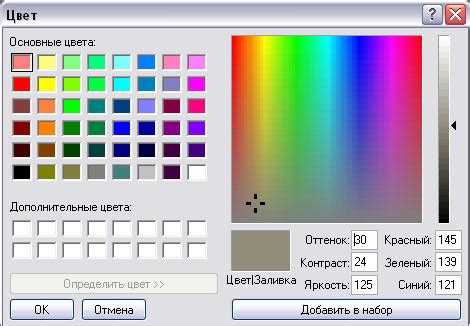
Для настройки цветовой палитры сканера, вам необходимо открыть программное обеспечение сканера на вашем компьютере. В меню настроек найдите раздел, отвечающий за цветовые параметры сканирования.
Выберите режим цветности сканирования: черно-белый, оттенки серого или цветной. В зависимости от ваших потребностей и характеристик документов, установите соответствующий режим.
Если вам необходимо сканировать документы с высокой цветопередачей, убедитесь, что выбрана насыщенная цветовая палитра. Это позволит передать более точные оттенки и детали изображения.
После завершения настроек цветовой палитры, не забудьте сохранить изменения, нажав на кнопку "Применить" или "Сохранить". Теперь сканер будет использовать выбранные цветовые параметры при каждом сканировании.
Вопрос-ответ

Как выбрать оптимальное разрешение сканирования?
Для текстовых документов достаточно выбрать разрешение 300-600 dpi, а для фотографий лучше использовать 1200 dpi или выше для более качественного сканирования.
Как настроить цветовой режим сканирования?
Для цветных документов выберите режим "Цвет" или "RGB", а для черно-белых - "Черно-белый" или "Оттенки серого". Также можно настроить насыщенность, контрастность и яркость цветов.
Как улучшить качество сканирования?
Для улучшения качества сканирования можно использовать функцию удаления шумов, улучшения контуров и автоматической коррекции цвета. Также не забывайте очищать стекло сканера от пыли и следов пальцев.
Как выбрать формат файла для сохранения скана?
Для текстовых документов рекомендуется выбирать PDF или TIFF, а для фотографий - JPEG. Вы также можете выбрать другой формат в зависимости от целей использования скана.



